Q&A(よくある質問)
![]()
Zoomで機器を接続するときの設定方法
![]()
Zoomでは基本的に、電源がONになっているカメラやスピーカーなどの外部機器が優先して接続されます。パソコン内蔵のカメラやスピーカーを使用する場合や、ミーティング中に複数の機器を切り替えて使用したい場合は、以下の手順から切り替えることができます。
■カメラの設定方法
1.ミーティングコントロール内の「ビデオの開始/ビデオの停止」横にある矢印をクリックします。

2.「カメラを選択」の項目から使用したい機器を選択します。
Alt+Nを押すことで切り替えることもできます。

■マイク・スピーカーの設定方法
1.ミーティングコントロール内の「ミュート/ミュート解除」横にある矢印をクリックします。

2.マイクを切り替える場合は、「マイク」の項目から使用したい機器を選択します。
3.スピーカーを切り替える場合は、「スピーカー」の項目から使用したい機器を選択します。

また、ミーティング前に機器のテストをしておくことで、
スムーズにミーティングを始めることができます。
■カメラのテストをする場合
1.ホーム画面右側にある歯車マークをクリックし、設定を開きます。

2.「ビデオ」タブをクリックします。
3.「カメラ」のプルダウンからテストしたい機器を選択すると、画面右上に選択中のカメラの映像が表示されます。

■マイク・スピーカーのテストをする場合
1.ホーム画面右側にある歯車マークをクリックし、設定を開きます。

2.「オーディオ」タブをクリックします。

3.スピーカーのテストをする場合は、「スピーカー」のプルダウンからテストしたい機器を選択します。
4.「スピーカーのテスト」をクリックすることで、テストが始まります。

5.マイクのテストをする場合は、「マイク」からテストしたい機器を選択します。
6.「マイクのテスト」をクリックすることで、テストが始まります。

| 対象カテゴリ | オーディオ・カメラ |
|---|---|
| 最終更新日 | 2023/02/17 |
| 対象製品 |
CMS-V37BK
,
CMS-V40BK
,
CMS-V40BK-3
,
CMS-V41BK
,
CMS-V43BK
,
CMS-V43BK-3
,
CMS-V45S
,
CMS-V46W
,
CMS-V47BK
,
CMS-V48BK
,
CMS-V50BK
,
CMS-V53BK
,
MM-HS401BK
,
MM-HS402SV
,
MM-HS403BK
,
MM-HS405BK
,
MM-HS507NCN
,
MM-HS515SVN
,
MM-HS516
,
MM-HS519NCN
,
MM-HS525TABN
,
MM-HS526TAB
,
MM-HSTC02BK
,
MM-HSU03BK
,
MM-HSU04BK
,
MM-HSU05BK
,
MM-HSU06BK
,
MM-HSU07BK
,
MM-HSU09BK
,
MM-HSU10GM
,
...
MM-HSU11BK
,
MM-HSU12BK
,
MM-HSUSB16SV
,
MM-HSUSB16W
,
MM-HSUSB17BK
,
MM-MC15BK
,
MM-MC23
,
MM-MC24
,
MM-MC24N
,
MM-MC28
,
MM-MC31
,
MM-MC32
,
MM-MC35
,
MM-MCU01BK
,
MM-MCU02BK
,
MM-MCU03BK
,
MM-MCU04BK
,
MM-MCU05BK
,
MM-MCU06BK
,
MM-MCU08BK
,
MM-MCU09BK
,
MM-MCU10SV
,
MM-MCUSB22
,
MM-MCUSB25
,
MM-MCUSB25N
,
MM-MCUSB33
|
| QA番号 | 5127 |
| このページのURL | https://www.sanwa.co.jp/support/faq/kaito?qa_id=5127 |
この内容は問題解決に役立ちましたか?










































































































































































































































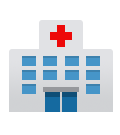



















 新商品案内
新商品案内
 検証機貸出サービス
検証機貸出サービス
 お問い合わせ
お問い合わせ Q&A(よくある質問)
Q&A(よくある質問) カタログ・資料送付請求
カタログ・資料送付請求 メルマガ購読・解除
メルマガ購読・解除 実験サポート展示場
実験サポート展示場 法人向け特集
法人向け特集


 ドライバ・ソフト
ドライバ・ソフト 取扱・組立説明書
取扱・組立説明書 画像データベース
画像データベース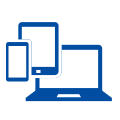 お手持ちの機器・環境から探す
お手持ちの機器・環境から探す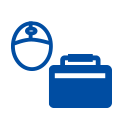 サンワサプライ製品から探す
サンワサプライ製品から探す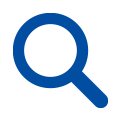 検索システムから探す
検索システムから探す




